win7删除临时文件 win7临时文件夹更改位置步骤
在使用Windows 7操作系统时,我们经常需要清理临时文件来释放磁盘空间,提升系统性能,而win7临时文件夹默认位置在系统盘,但有时候我们希望将其移动到其他盘符以避免系统盘空间不足的问题。接下来我们将介绍win7删除临时文件和win7临时文件夹更改位置的具体步骤。让我们一起来了解吧!
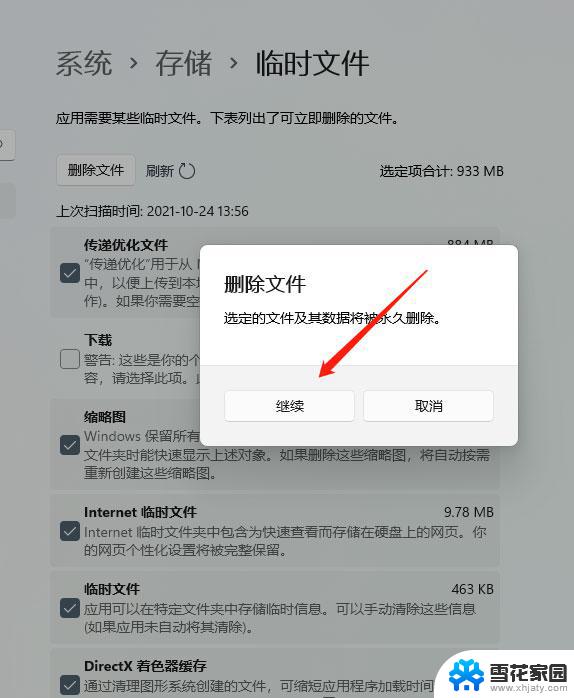
在Win7系统中,临时文件是个吃硬盘的大户。也是系统运行中读写最频繁的文件,所以,我们建议大家最好将临时文件的存储位置改为其它分区,减少系统盘分区的负担。
如何更改win7临时文件夹路径:
1.修改临时文件存储位置并不需要第三方软件的帮助,通过Win7自带的设置项自己就可以进行修改。
2.首先,右击计算机,选择“属性”: 在打开页面看到左侧栏目,再选择“高级系统设置”:
3.然后点击打开选项卡下面的“环境变量”按钮:看到里面现在所在用户的“TEMP”和“TMP”变量,这“TEMP”就是临时文件夹:
4.其实这个也就是你系统盘里用户文件夹中你的用户名里的文件夹,了解之后。选中变量,然后点击编辑,在变量值那里更改路径,注意这两个文件夹的位置都要改为一样的,然后点击确定。
5.以上就完成了更改win7临时文件夹路径的步骤。
win7下如何删除电脑临时文件呢?
1.win7电脑中临时文件放在C:Users用户名AppDataLocalTemp下,逐次打开文件路径即可找到近期操作的文件。
2.按Ctrl+a全选文件夹中的文件,鼠标右击删除会将文件删除到回收站,如果按键盘键Shift+Delete就可以永久删除文件而不放入回收站。
注意事项:
如果在C:Users用户名下面没有找到AppData文件夹,则可能是隐藏了。这时需要做如下设置:点击“工具”->“文件夹选项”->“查看”->“显示=隐藏的文件”->“确定”。
以上就是win7删除临时文件的全部内容,还有不懂得用户就可以根据小编的方法来操作吧,希望能够帮助到大家。
- 上一篇: windows7截图键 Win7系统截图教程
- 下一篇: win7设置定时休眠 win7休眠设置失败
win7删除临时文件 win7临时文件夹更改位置步骤相关教程
-
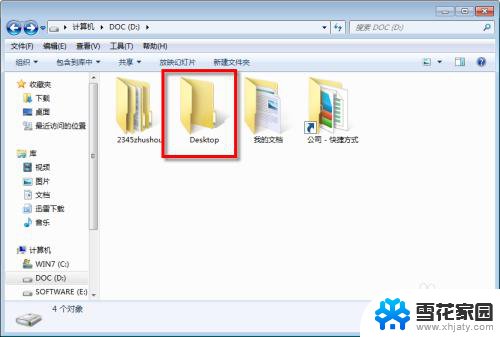 win7怎么更改桌面位置 WIN7桌面文件夹存储位置修改方法
win7怎么更改桌面位置 WIN7桌面文件夹存储位置修改方法2024-03-29
-
 win7系统删除文件需要管理员权限 Win7如何删除需要管理员权限的文件夹和文件步骤
win7系统删除文件需要管理员权限 Win7如何删除需要管理员权限的文件夹和文件步骤2023-10-22
-
 win7更改文件格式 win7怎么更改文件格式为MP4
win7更改文件格式 win7怎么更改文件格式为MP42025-04-12
-
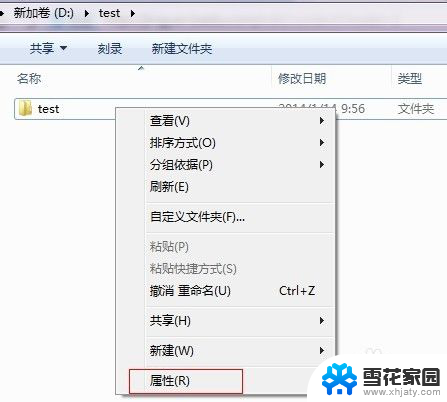 win7怎样共享文件夹 在Win7上怎么设置文件夹的网络共享
win7怎样共享文件夹 在Win7上怎么设置文件夹的网络共享2023-11-10
- win7如何更改c盘的默认存储 Win7电脑文件默认存储位置更改方法
- win7修改文件默认打开方式 Win7打开文件的默认程序怎么设置
- win7查看隐藏的文件夹的方法 Win7如何显示隐藏文件
- win7文件夹后缀怎么调出来 win7怎样才能显示文件的后缀
- win7所有文件变为只读 win7文件夹只读模式解决办法
- win7隐藏的文件夹显示出来 win7显示隐藏文件的方法
- 如何关闭win7自带的杀毒软件 Win7关闭Windows Defender的方法
- win7如何手机投屏 手机投屏到win7电脑
- windows7关闭防火墙怎么关 Win7防火墙关闭步骤
- win7的ip地址怎么查 Win7系统如何查看IP地址
- win7怎么重新激活系统 win7系统激活工具
- 怎么看win7是多少位 win7怎么查看系统的位数
win7系统教程推荐
- 1 如何关闭win7自带的杀毒软件 Win7关闭Windows Defender的方法
- 2 win7怎么重新激活系统 win7系统激活工具
- 3 怎么看win7是多少位 win7怎么查看系统的位数
- 4 windows8开始菜单改成win 7 Win8系统开始菜单设置成win7样式的方法
- 5 windows7无法连接到网络 Win7网络连接无法访问Internet解决方法
- 6 win7电脑如何手机投屏 在win7电脑上设置投射屏幕
- 7 0xc0000225按f8进不了win7 Win7系统开机按F8无法进入安全模式解决方法
- 8 win7系统密码忘了怎么解除 忘记win7开机密码怎么办
- 9 win7设置定时休眠 win7休眠设置失败
- 10 win7关机变重启 Win7系统下电脑关机后总是重启怎么办